
发布时间:2014-10-13 09: 10: 05
“双色调”滤镜可以制作出两种颜色的色调效果。本实例中将具体介绍会声会影x7的“双色调”滤镜的应用。
操作步骤:
1.进入会声会影视频编辑软件,在素材库中选择一张图片拖动到故事板中,如下图所示。
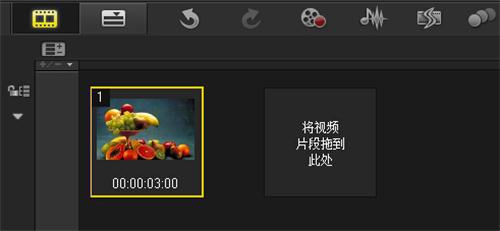
图一:素材拖入故事板中
2.在“相机镜头”滤镜素材库中,选择“双色调”滤镜,如下图所示。将其拖动到故事面板中的素材图像上。
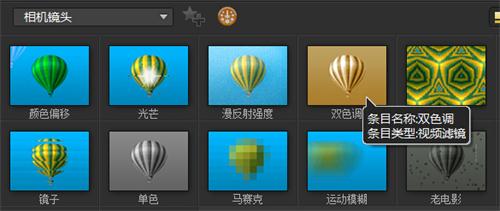
图二:将双色调滤镜拖动素材上
3.展开“选项”面板,在“属性”选项卡中单击“自定义滤镜”左侧的下三角按钮,在弹出的对话框中选择合适的滤镜效果,如下图所示。
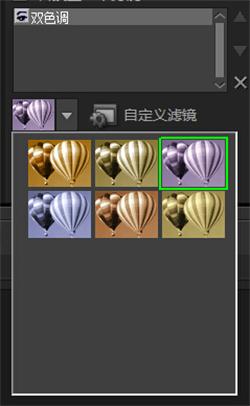
图三:单击自定义滤镜
4.单击“自定义滤镜”按钮,弹出“双色调”对话框,设置“保留原始色彩”参数为3,如下图所示。
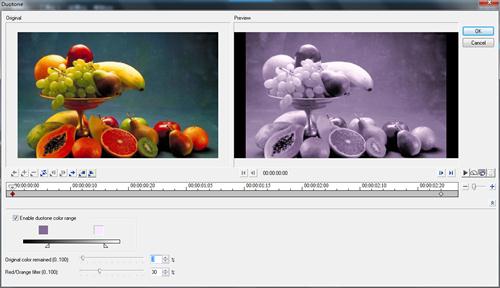
图四:双色调参数设置
5.选中第二个关键帧,设置“保留原始颜色”,参数为100,如下图所示。然后单击“确定”按钮完成设置。

图五:第二关键帧参数设置
提示:在“双色调”对话框中可以通过单击“色调色彩”来随意设置双色调的颜色。
6.返回会声会影编辑器,单击导览面板中的“播放”按钮,即可预览添加“双色调”滤镜效果。
展开阅读全文
︾
遮罩帧是对素材本身加载并对素材进行部分遮挡、同时使素材被遮挡的部分变得透明、这个功能在会声会影视频制作的过程中有很重要的用途,下面小编就为大家分享收集到的650款漂亮实用的遮罩素材。
查看详情帧率是画面观感的遥控器,可以直接影响作品的观看体验。掌握抽帧和补帧的正确方法,是每个剪辑师的必修课。抽帧可以打造视觉特效,制作风格鲜明的剪辑作品。补帧能够增加画面流畅度,让动作衔接得更加自然。有关视频剪辑抽帧补帧什么意思,视频剪辑如何抽帧补帧的问题,本文将进行详细介绍。
查看详情